Setelah Anda membuka foto dalam Photoshop, klik Crop Tool (C) pada Toolbox. Cara penggunaannya: Klik, tahan, lalu seret mouse pada bagian foto yang akan dipilih, Anda juga dapat menggeser kotak pengendali untuk pengaturan ulang besarnya area crop. Dan tekan Enter bila telah selesai.

Maka hasilnya foto akan menjadi seperti berikut.

Alternatif kedua yaitu Anda dapat melakukan Crop dengan memberikan nilai width, height, dan resolusinya pada bagian Properties Tool.

Sehingga hasil foto yang telah di-crop akan sebesar 300x300pixel dengan resolusi 300pixel/inch.

Sumber : www.efekphotoshop.com
Kamis, 03 November 2011
Memotong Bagian Foto dengan Crop Tool
 04.20
04.20
 Christian
Christian

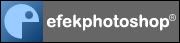





0 komentar:
Posting Komentar